智能手錶非常實用。將智能手錶連接到智慧型手機之後,它可以通知收到的郵件和電話,並自動調整時間。但是,要充分利用方便的功能,必須正確設定手錶和您的智慧型手機。
我們介紹了正確設定它們的技巧。
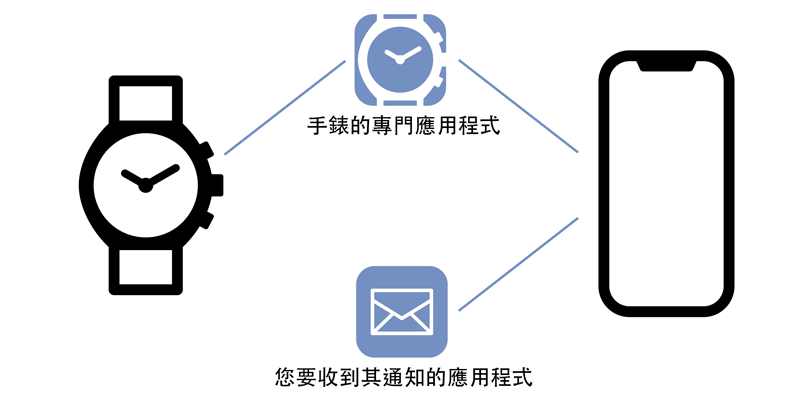
1.簡介
要將智能手錶連接到您的智慧型手機,您需要在其中下載並安裝手錶的專門應用程式。
首次啟動專門應用程式時,會出現幾個彈出對話方塊。這些對話方塊用於啟動充分利用智能手錶所需的設定。因此,如果您沒有任何反對意見,請全部同意。
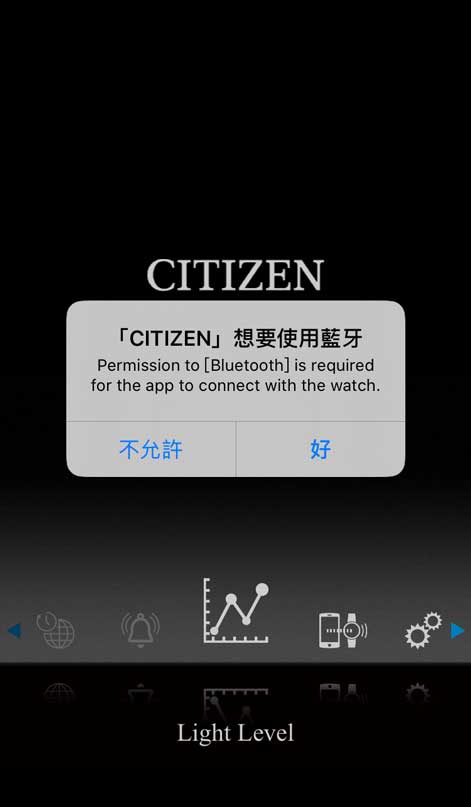
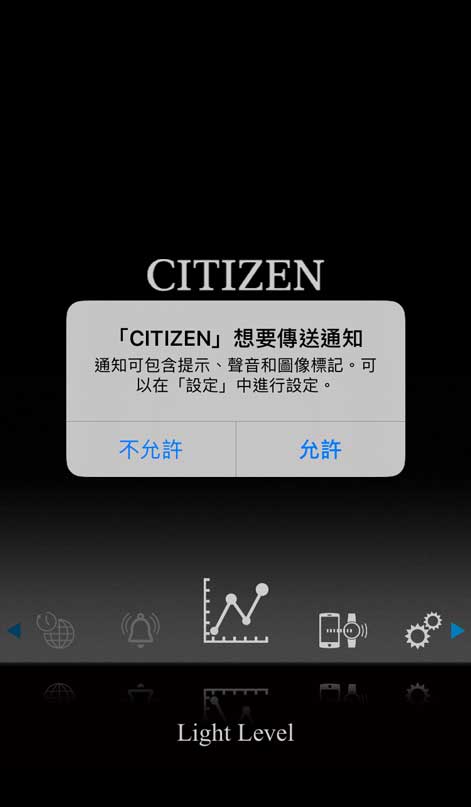
* 手錶的規格因型號而異。有關詳情,請參見各型號的使用說明書。
* 智慧型手機的設定可能因型號而異。有關詳情,請參見其使用說明書或諮詢其製造商。
2.手錶設定
在本節中,我們介紹手錶設定,這對於充分利用其功能非常重要。
-
電池剩餘電量
Eco-Drive(太陽能)手錶(Eco-Drive 藍牙手錶 W770、Eco-Drive Riiiver W510 等):
這種類型的手錶在錶盤下方有一個太陽能電池,手錶將電池產生的電能存儲在其內建充電電池中,因此無需定期更換電池。
為了確保最佳性能,請注意下列各項:・ 不使用時,也將手錶放置在錶盤朝向亮光的位置,如窗戶附近。
・ 每週至少一次讓手錶錶盤接受陽光直射 5 或 6 小時。
・ 避免將手錶長時間放置在暗處。
電源儲備不足可能會導致意外斷開連接、韌體更新失敗等問題。
要充分使用手錶,請盡可能長時間將其暴露在光線下,以保持充足的電源儲備。使用原電池的手錶(CITIZEN YF05 等):
您不必為它們充電,但需要定期更換電池。
部分型號會透過指針告訴您剩餘電量低,您可以使用其專門應用程式查看剩餘電量。
檢查電池剩餘電量並儘早更換電池,可以避免手錶意外停止。配備電池充電器的手錶(CZ Smart P990 等):
這種類型的手錶可以使用交流電源插座充電。即使在晚上也可以充滿電。
使用後請給手錶充電,以免手錶意外停止。在任何類型的手錶上,透過關閉您不使用的功能或減少通知目標來降低功耗,可以延長電池使用時間。
-
基準位置
指針的基準位置必須正確以正確顯示時間和通知指示。
指針走動看起來不正確時,請檢查基準位置。 -
正在配對
首次連接手錶和智慧型手機時執行配對。
執行配對後,手錶和智慧型手機上將儲存唯一的註冊資訊。配對未成功完成時,它們不會正確連接。
連接失敗時,請移除手錶中的配對資訊。* 在某些型號上,現有的配對資訊必須用新的配對資訊覆蓋,不能單獨移除。在這種情況下,您不必移除它。
* 移除手錶上的配對資訊時,請確保移除智慧型手機中相應的配對資訊。
-
韌體
這裡的韌體是手錶中可控制其功能的軟體程式。它不僅在發現錯誤時進行更新,也在新增了功能時更新。
發現專門應用程式上顯示韌體更新通知時,請確保執行更新。 -
模式
在某些型號上,您可以選擇在手錶上使用某些模式,以在不連接到智慧型手機的情況下使用一些功能,例如 TME(顯示時間)、CHR(計時器)等模式。此類手錶在某些模式下無法與您的智慧型手機連接。
連接失敗時請檢查手錶模式。
3.應用程式設定
使用通知功能時,您需要執行要從中獲取通知的應用程式以及專門應用程式的設定。
我們在這裡介紹專門應用程式和其他應用程式所需的設定。
-
藍牙的存取權限(專門應用程式)
如果設定不正確,連接、配對和/或通知可能會失敗。
設定範例
點選 [設定] - [(手錶的專門應用程式)],並同意其存取藍牙。
-
位置資訊的存取權限(專門應用程式)
如果設定不正確,則使用位置資訊的專門應用程式功能將不可用。
設定範例
點選 [設定] - [(手錶的專門應用程式)],並同意其存取位置資訊。
-
存取通知(專門應用程式)
如果設定不正確,通知功能將不可用。
設定範例
・ 點選 [設定] - [(手錶的專門應用程式)],並同意其存取 [通知]。
・ 在 [通知中心] 和/或 [橫幅] 中打開通知。
-
通知設定(您要從中獲取通知的應用程式)
如果設定不正確,通知功能將不可用。
啟動要從中獲取通知的應用程式的通知,例如電話、郵件應用程式等。設定範例
・ 點選 [設定] - [(從中獲取通知的應用程式,例如電話、郵件應用程式等)],並同意其存取 [通知]。
・ 在 [通知中心] 和/或 [橫幅] 中打開通知。
-
郵件的通知設定(您要從中獲取通知的應用程式)
使用兩個或兩個以上的郵件地址時,您需要在某些型號的智慧型手機上將希望獲得通知的郵件地址設定為預設地址。
設定範例
點選 [聯絡人](您要選擇且有郵件地址的連絡人)- 郵件地址,選擇要接收通知的郵件地址,然後點選 [總是]。
-
存取 [聯絡人](專門應用程式)
如果設定不正確,通知功能的篩選器設定將不可調。
設定範例
點選 [設定] - [(手錶的專門應用程式)],並同意其存取 [聯絡人]。
-
允許在背景運行(專門應用程式)
如果設定不正確,則可能無法保持連接以及使用通知功能。
設定範例
・ 在 [電池優化] 中選擇 [未優化]。
・ 關閉 [節電模式]。
・ 允許 [在後臺運行]。
-
帳戶設定(專門應用程式)
如果設定不正確,則需要帳戶的功能不可用,例如 Riiiver 的個人化功能。
設定範例
啟動專門應用程式並存取其功能表中的帳戶設定以設定帳戶。
4.智慧型手機設定
我們在這裡介紹一些智慧型手機設定,這些設定對於充分利用其功能非常重要。
-
藍牙設定
如果設定不正確,則無法執行連接和配對。
設定範例
・ 點選 [設定] - 藍牙,然後打開藍牙。
・ 存取 [控制中心] 並打開藍牙。
-
位置資訊設定
在某些型號的智慧型手機上,如果與位置資訊相關的設定不正確,則無法執行配對。
設定範例
點選 [設定] - [隱私權] - [定位服務] 並打開 [定位服務]。
-
正在配對
首次連接手錶和智慧型手機時執行配對。
執行配對後,手錶和智慧型手機上將儲存唯一的註冊資訊。配對未成功完成時,它們不會正確連接。
連接失敗時,請移除智慧型手機中的配對資訊。* 移除智慧型手機上的配對資訊時,請確保也移除手錶中的配對資訊。
設定範例
點選 [設定] - 藍牙,然後移除手錶的配對資訊。
-
網路設定
如果設定不正確,則帳戶資訊備份等需要網際網路存取的功能將不可用。通過 wifi 或行動數據通訊與網際網路連接。
5.執行上述操作之後依然無法使用手錶的功能時
如果即使檢查了上述設定仍無法充分利用手錶的功能,請按照以下步驟重設條件。
- 移除手錶和智慧型手機上的配對資訊。
- 移除專門應用程式(如果需要,同時移除應用程式的快取)。
- 關閉智慧型手機上的藍牙。
- 如果需要,請關閉智慧型手機上的備份和自動恢復功能。
- 關閉智慧型手機。
- 打開智慧型手機。
- 安裝手錶的專門應用程式。
- 打開智能手機上的藍牙。
- 啟動專用應用程式。
- 對所有彈出的對話方塊點選「同意」。
- 執行手錶和智慧型手機的配對
* 如果手錶是需要帳戶的類型,請註銷一次,然後再次登入。
* 完成所有步驟之後,如果需要,請打開智慧型手機上的備份和自動恢復功能。
如果在完成上述步驟後仍然有問題
請與距離您最近的西鐵城服務中心聯絡,並提供所用手錶的型號名稱、其韌體版本、專門應用程式的版本、智慧型手機的型號名稱、產品編號和作業系統版本。
https://www.citizenwatch-global.com/support/network/index_ct.html
